
Úvod do kopírování zabezpečených CD | Kapitola 3
Seznam kapitol
Doby, kdy k úspěšnému zkopírování jakéhokoli CD stačil libovolný vypalovací program (Nero, Easy CD Creator...) umožňující vytvářet a zapisovat tzv. "iso obraz" celého CD disku, kdy ochrany byly vzácností či nebyly vůbec, jsou již nenávratně pryč. V dnešní době prakticky nenalezneme nové, především herní CD, jež by neobsahovalo některou z ochran proti kopírování - ochrany proti kopírování se rozmáhají (bohužel) také v oblasti AudioCD. Tento článek vás nechce zahrnout popisem všech metod zabezpečení CD (je jich více než 10) ale věnuje se spíše základům a praktické stránce zálohování zabezpečených CD.
Než začneme kopírovat, musíme si ujasnit, který program k tomu použijeme. Dříve se za špičku v oboru kopírování CD 1:1 považoval CloneCD. Dnes však již není jediný, za trochu lepší se dnes považuje také Alcohol 120%, což je komplexní nástroj pro práci s CD (a "mluví" i česky!). Kromě vytváření obrazů CD, jejich vypalování a kopírování za letu (on the fly) umožňuje také práci s až šesti virtuálními mechanikami, nic z toho, co by však dnes CloneCD neumělo.

Výchozí pracovní prostředí Alcoholu 120%
Pokud máme v úmyslu CD zkopírovat, nabízí se nám 2 možnosti jak to udělat. Začneme tou první, kopírováním Za letu.
Kopírování On the fly - pro bezproblémová CD
První možností kopírování CD je On the fly, při které se data z jedné mechaniky čtou a rovnou, bez mezi-zápisu, se na disk vypalují v mechanice druhé (dvě mechaniky jsou tedy nutností). Je však nutné upozornit, že při tomto druhu kopírování, je největší nebezpečí znehodnocení disku na který vypalujete - nanejvýše tedy doporučuji nedělat při takovémto vypalování nic jiného (poslouchat MP3 apod.). Na druhou stranu je tato metoda časově méně náročná, avšak jen tehdy, kopírujete-li dané CD jen jednou, a dále nevyžaduje žádné místo na hradisku (red.: s velikostí dnešních harddisků by ale neměl být problém najít si 700MB volného místa, doporučuji tudíž této metodě se spíše vyhýbat).
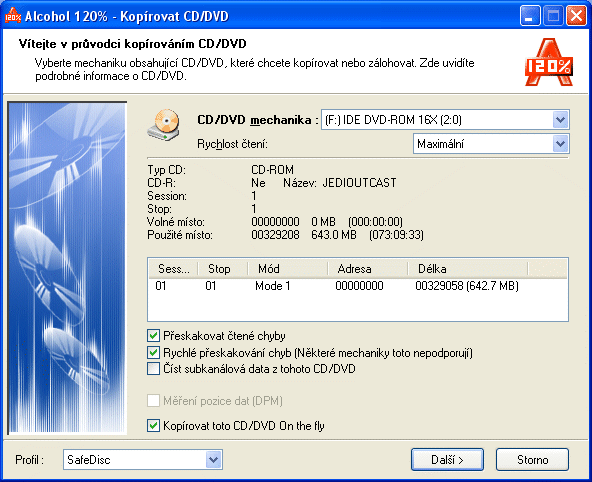
Nejdříve zvolte Kopírovat CD, otevře se okno, v němž zaškrtneme "Kopírovat toto CD/DVD On the fly" (za letu) a profil, který vybereme podle typu ochrany (viz. obr. výše, kde je zvolen profil "SafeDisc")
Insider - profily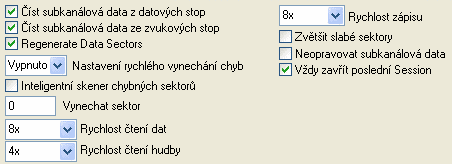
i
Zdroj: PCTuning.cz
Pod pojmem profil daného zabezpečení (SecuRom xx, LaserLock, SafeDisc, ProcectCD) si můžeme představit souhrn nastavení potřebných pro správné přečtení a vypálení daného zabezpečení. Je to dáno tím, že některé ochrany mají protichůdné požadavky (nefunguje tedy přístup "vše zapnout"). Někdy se čtou subkanálová (subchannel) data, jindy nikoliv, někdy se chybné sektory mohou korigovat, jindy zase ne... |
Pokud nebudete zálohovat poškrábané CD apod., tak rychlost čtení může klidně nechat na maximu, pokud však víte, jakých maximálních hodnot vaše mechanika dosahuje, je lepší je nastavit ručně. Samozřejmě je také nutné zvolit mechaniku, ve které je originální CD vloženo, pokud tam ještě není, tak ho tam vložte. Prázdné médium bude přirozeně ve vypalovačce.
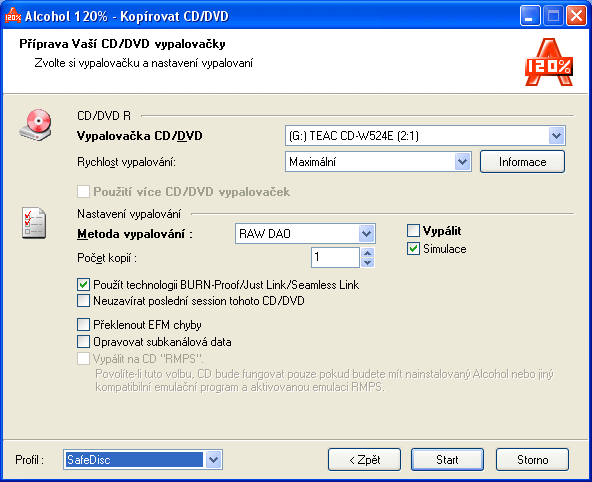
V dalším, vypalovacím okně zvolíme přirozeně týž profil (v příkladu opět SafeDisc) a opět maximální rychlost, případně ještě počet kopií (máte-li více vypalovaček, tak i vypalovačku), ostatní nastavení jsou zvolena automaticky podle nastaveného profilu. Poznámka: rychlost vypalování by neměla překračovat 16x, případně 8x - jinak bude občas docházet k chybám podtečení bufferu.
Pokud ještě chcete mít před vypalováním jistotu, že zápis bude úspěšný, je dobré zaškrtnout i simulaci, případně jen simulaci a až poté vypálit. Avšak berte na vědomí, že simulace zabírá přibližně stejně času jako samotné vypalování.
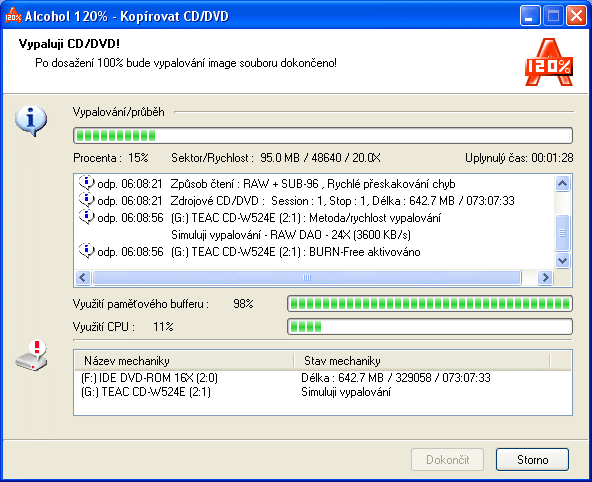
Takto nějak vypadá proces simulace nebo vypalování
Kopírování přes obraz CD - nejistější cesta
Tato metoda je určitě nejlepší, přestože trvá o trochu déle. Spočívá v tom, že obsah CD se uloží do speciálního souboru (obraz CD, CD image) - nejsou v něm však uloženy jen soubory, které vidíme na CD, ale vše, co je na původním CD, tedy např. subkanálové informace, upravené tabulky TOC, informace pro bootování z CD apod. Tento obraz se následně vypálí tak, aby měl veškeré náležitosti původního CD. Samozřejmě existuje více formátů těchto obrazů. Asi nejčastějším je standardní formát iso, často doprovázený soubory typu cue, ccd nebo sub, které obsahují další již zmiňované podpůrné informace, jako např. subkanálová data. Program Alcohol 120% vytváří obrazy CD do svého speciálního formátu Media Descriptor Image file (.mds), o kterém autoři tvrdí, že je schopen pojmout (a simulovat) i poslední metody zabezpečení. Alcohol 120% také (naštěstí) umí vypalovat i obrazy jiných programů formátů: ccd, cue, bin, bwt, iso či cdi.
Další výhodou Alcoholu je, že načtení obrazu na harddisk trvá podstatně kratší dobu než pálení z CD na CD a také to, že takto zálohované CD můžete ponechat na disku ve formátu .mds a spouštět ho přímo z emulované virtuální CD mechaniky (pro takové "kopírování" nepotřebujete tedy vůbec vypalovačku, protože kopie funguje na virtuální mechanice identicky jako originální medium!). Podrobnosti - viz. další kapitoly.
Začneme stejně jako u kopírování On the fly, akorát právě možnost kopírovat toto CD/DVD On the fly necháme přirozeně nezaškrtnutou, další okno bude vypadat následovně:
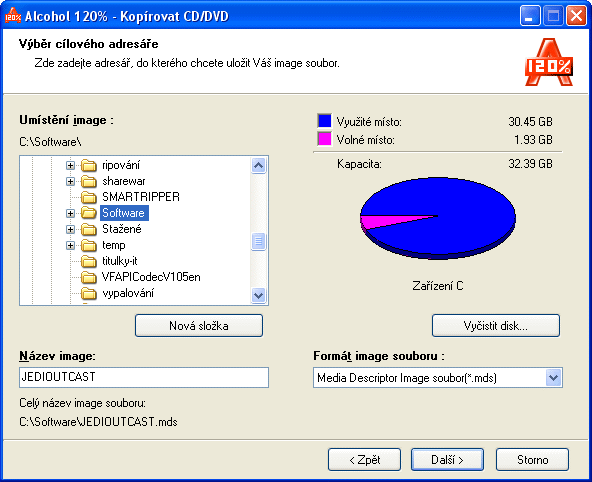
Jediné, co bude třeba nastavit, je adresář, do nějž se obraz CD uloží a název obrazu, další krok bude vypadat opět stejně jako u On the fly.
Vytváření a vypalování obrazu
Máme-li v úmyslu zatím jen vytvořit obraz CD, stačí na úvodní obrazovce zvolit "Vytvořit image soubor" a postupovat obdobným způsobem. Chceme-li CD vypálit, stačí opět jen zvolit vypálit image soubor, kde zvolíte jen cestu k souboru a samozřejmě typ ochrany.
Nejzákeřnější metody zabezpečení
Alcohol 120% dokáže v posledních verzích obejít i velmi pokročilé metody ochrany jako je SecuRom *new* 4.7x / 4.8x, ProtectCD v.5 nebo ochranu StarForce 1.x - a to tehdy, když je obraz takového disku spuštěn ve virtuální CD mechanice Alcoholu. Poslední verze ochrany jsou totiž založeny na měření fyzických parametrů CD medii a tyto indicie se často na běžných mediích CD-R vůbec nedají napodobit (to se týká specifického umístění dat na disku, ATIPu atd.) - kopie disků 1:1 jsou tedy dnešními prostředky neproveditelné (nemluvíme o nahrazení ochrany crackem, kdy je ochrana zcela přemostěna, např. na úrovni exe souboru). V této situaci je prakticky jedinou schůdnou cestou emulace, kdy se tyto parametry nejdříve změří (v Alcohol 120% - Data Position Measurement) a uloží (zde do .mds) a pak následně emulují virtuální mechanikou.





